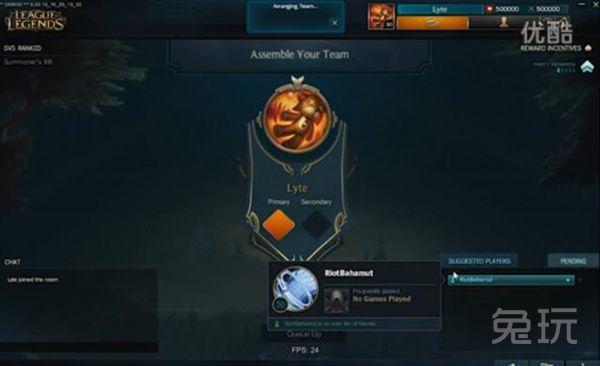vlookup函数怎么快速查找 Vlookup函数太难试试查找录入
从一张有大量数据的表格中,提取自己需要信息,除了使用vlookup函数来实现以外,还可以使用更简单的方法,在wps表格,有一项功能叫做“查找录入”,它比vlookup更容易理解、实现起来更为简单,下面我们分享一下具体用法。
操作环境- wps office 2019
在下面的两个表中,一个是表1商品基础资料表,一个是表2商品信息表,表1中有3000多条商品基础资料,其中包了商品的各种信息,如产地、型号配置等众多信息,但现要我想查询的商品只有表2中的三种商品,需要的信息也只有单位、规格、售价这几项信息就行了,如何从这3000多条商品中找这个三种商品的信息并自动填充到新表中呢?

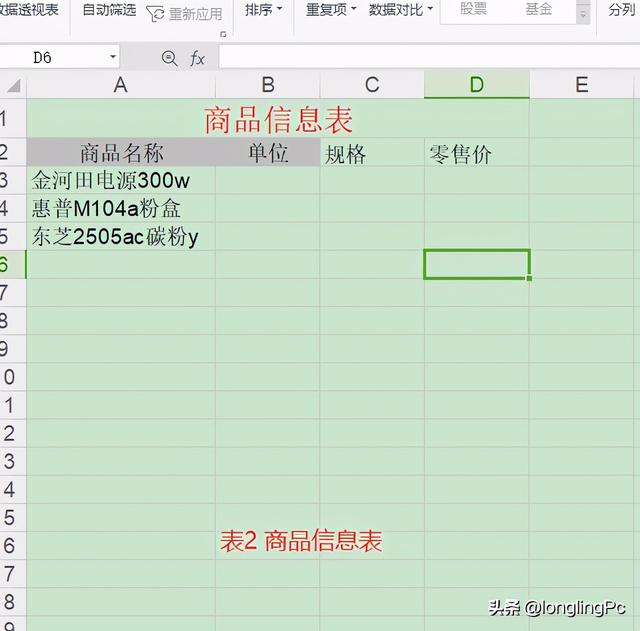
现在我们就来看看如何使用“查找录入”这个功能来实现。
首先,我们切换到【数据】选项卡,在【数据】选项卡中,找到【查找录入】,如果这个功能你是首次使用的话,可能要更新几秒时间。

打开【查找录入】功能后,会弹出来一个向导窗口,这个功能很简单只需要3个步骤即可完成。
第1步:选择要录入的数据表,也就是我要输入的新表格,本例是表格2商品信息表。
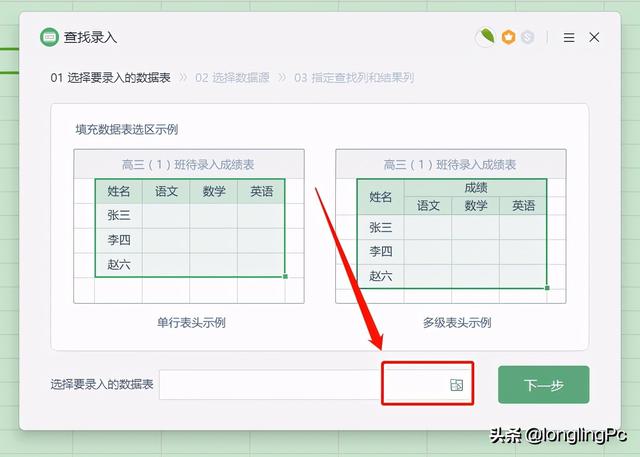
第2步,选择数据源,在本例是表1商品基础资料


第3步,指定好查找的列和结果表,继续点下一步。

通过以上三步,我们需要的结果就会自动填充到新表中去了,相比vlookup函数简单了很多,非常方便。

- 源数据表格和新的表格中,列的字段要完全相同。
免责声明:本文仅代表文章作者的个人观点,与本站无关。其原创性、真实性以及文中陈述文字和内容未经本站证实,对本文以及其中全部或者部分内容文字的真实性、完整性和原创性本站不作任何保证或承诺,请读者仅作参考,并自行核实相关内容。文章投诉邮箱:anhduc.ph@yahoo.com